Jak zmienić hasło z administratora na inny na routerze? Zmień hasło, aby wprowadzić router
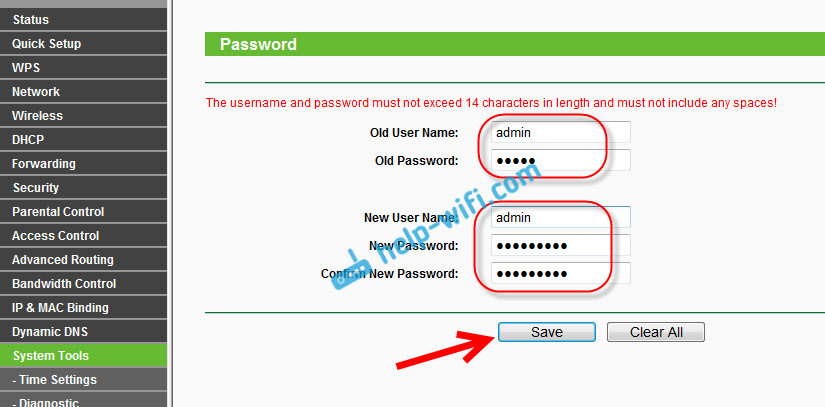
- 3759
- 790
- Jozue Noga
Jak zmienić hasło z administratora na inny na routerze? Zmień hasło, aby wprowadzić router
Jeśli zainstalowałeś router Wi-Fi w domu, skonfiguruj go i użyj wszystkich zalet Wi-Fi, musisz zdecydowanie pomyśleć o bezpieczeństwie. Instalowanie dobrego hasła w sieci Wi-Fi, jest to z pewnością konieczności! Sieć bezprzewodowa, myślę, że już chroniłeś. Ale nie zapominaj, że router ma inne hasło, które chroni ustawienia routera.
Istnieją ustawienia w każdym routerze Wi-Fi. Do tych ustawień każdy, kto jest podłączony do routera Wi-Fi, może odejść. Tak więc, aby nikt nie mógł otworzyć ustawień routera i zmienić je, przy wprowadzaniu strony z ustawieniami, musisz wskazać nazwę użytkownika i hasło. Domyślnie jako reguła nazwa użytkownika to admin, a hasło to także - administrator.
A co najciekawsze, w trakcie konfigurowania routera, to hasło rzadko się zmienia. Teraz pokażę, jak zmienić hasło administratora, które służy do dostępu do ustawień routera. Rozważ przykład routerów: TP-Link, D-Link, Asus i Zyxel.
Zdecydowanie radzę zmienić standardowe hasło administratora na inne, bardziej złożone, nawet w procesie konfigurowania routera. Jeśli nie zostanie to zrobione, wówczas twój sąsiad, na przykład łączenie się z Wi-Fi, będzie mógł wejść do ustawień i ich zmienić. Na przykład zmiana hasła na sieć Wi-Fi :) Nie będziesz mógł połączyć się z Wi-Fi. Cóż, kiedy zrozumiesz, o co chodzi, będziesz musiał zresetować trasy routera i skonfigurować je ponownie.
Tak, i musisz chronić ustawienia routera przed klientami, którzy połączą się z Twoją siecią. Twoi krewni, przyjaciele, koledzy itp. D. Cokolwiek tam wspinają się i nic nie zmieniają.
Kiedy zmienisz hasło, spróbuj je zapamiętać, a nawet lepiej, zapisz gdzieś. Jeśli o tym zapomnisz, nie będziesz mógł otworzyć ustawień routera i będziesz musiał zrzucić ustawienia do fabryki.
Zmień hasło administratora w router TP-Link
Najpierw rozważmy zmianę hasła do wprowadzenia ustawień na TP-Link. Musisz połączyć się z routerem i przejść do ustawień o 192.168.1.1 lub 192.168.0.1. Wskaż logowanie i hasło, aby dostać się do ustawień. Standard - administrator i administrator. Oto szczegółowe instrukcje wejścia do panelu sterowania w TP-Link.
W ustawieniach otwórz kartę Narzędzia systemowe - Hasło. Na polach Stara nazwa użytkownika I Stare hasło Musisz określić starą nazwę użytkownika i hasło. Jeśli ich nie zmieniłeś, to admin i administrator. Cóż, musisz określić nową nazwę użytkownika i dwa razy nowe hasło. Nazwa użytkownika, możesz opuścić administratora, jeśli chcesz.
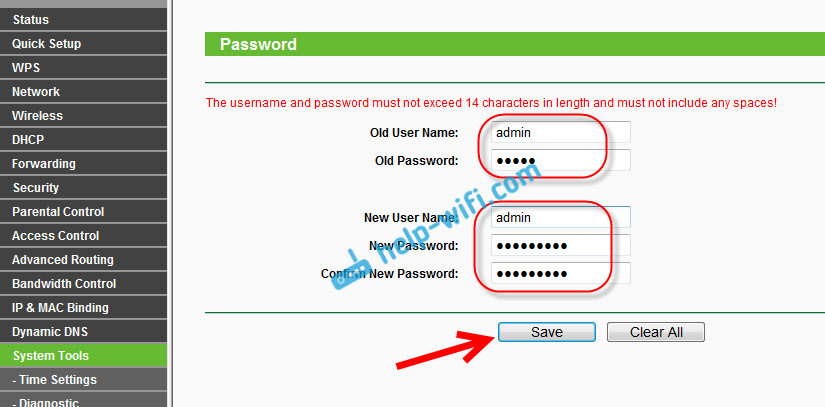
Po kliknięciu klucza Ratować, Pojawi się okno autoryzacji, w którym musisz wskazać nową nazwę użytkownika i hasło.

Zmiana hasła do wejścia na ustawienia na routerach D-Link
Przejdź do ustawień o 192.168.0.1. Przejdź do zakładki System - Hasło administratora. Wskaż nowe hasło dwa razy i kliknij przycisk Stosować. Pojawi się okno pop -up „Konfiguracja urządzenia została zmieniona”. Kliknij go, aby zachować zmiany.
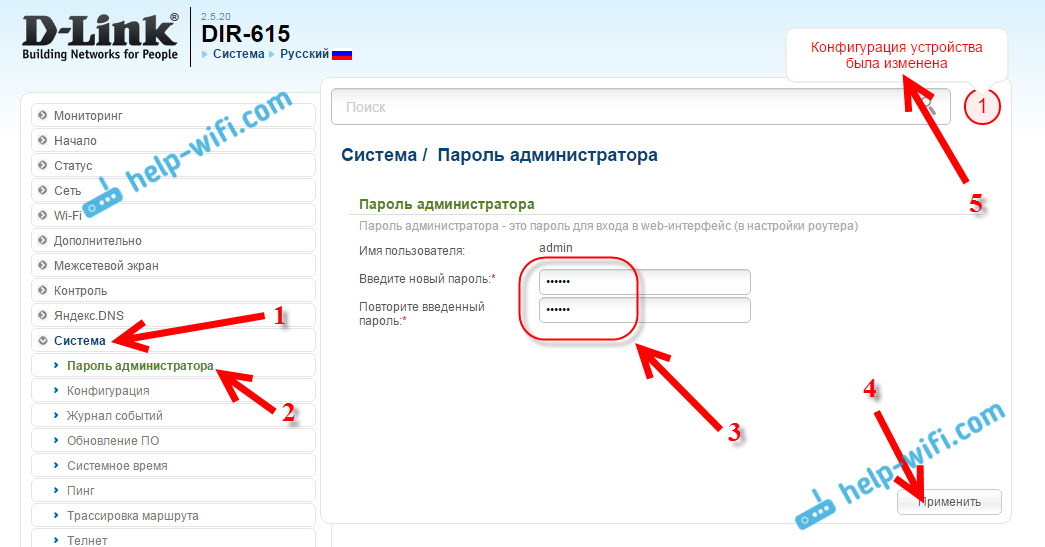
Nawiasem mówiąc, router nie pozwoli ponownie zainstalować hasła administratora. Powinien różnić się od logowania.
Po ponownym uruchomieniu, aby wprowadzić ustawienia, konieczne będzie już określenie nowego hasła.
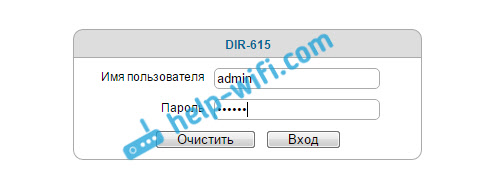
Ustawienia wirnika Ochrona Asus
Przejdź do panelu sterowania o 192.168.1.1. Możesz obejrzeć tę instrukcję. W ustawieniach przejdź do zakładki Administracja. W polu nowe hasło, Musisz określić hasło, aby chronić ustawienia. Wskaż hasło dwa razy i kliknij przycisk Stosować.
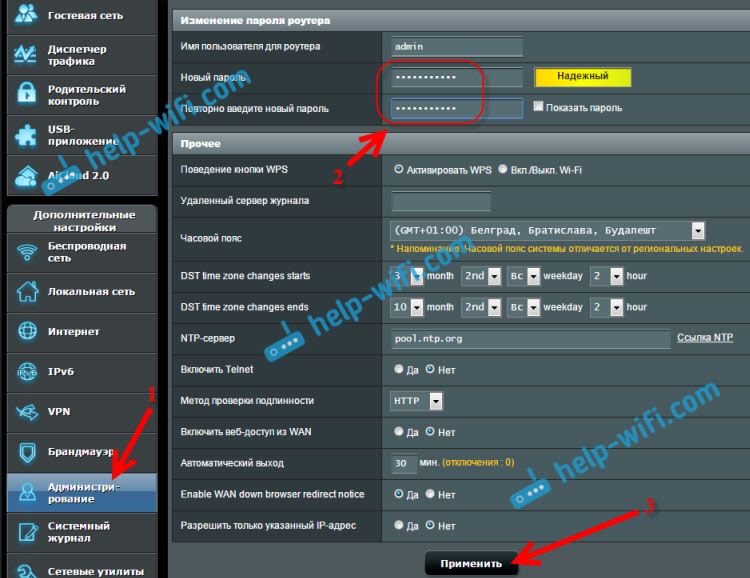
Następnie użyj nowego hasła, aby wprowadzić ustawienia.
Zmieniamy hasło administracyjne na routerach Zyxel
Na korzeniach Zyxel wszystko jest mniej więcej takie samo. Najpierw musisz dostać się do ustawień. W ustawieniach przejdź od dołu do zakładki System, Wybierz zakładkę na górze Użytkownicy, I naciśnij dalej Admin.
Pojawi się okno, w którym musisz określić hasło i nacisnąć przycisk Ratować.
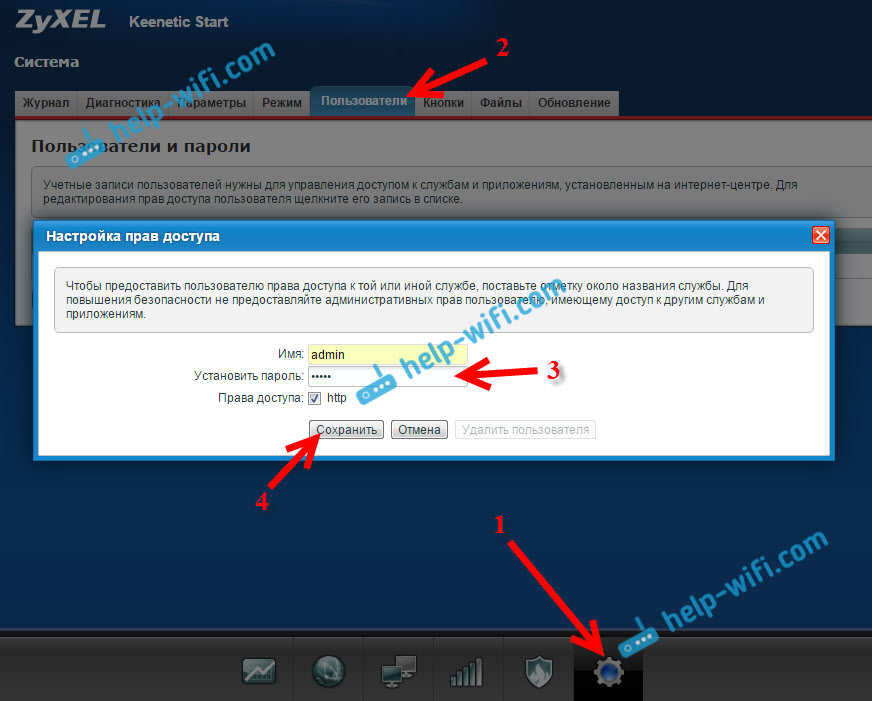
To wszystko, standardowe hasło zostanie zmienione na zainstalowane.
- « Recenzja taryfy Super 3G Unlimited z Intertelecom. Nieograniczony Internet z dobrą prędkością
- Podłączanie dysku flash USB lub zewnętrznego twardego dysku twardego z routerem ASUS. Całkowity dostęp do plików na routerze »

